Tính năng sao chép nhiều đoạn văn bản trên Android giúp người dùng soạn thảo văn bản, thao tác trên văn bản nhanh hơn. Trong bài hướng dẫn sau đây, hãy cùng tìm hiểu cách sao chép nhiều đoạn văn bản trên Android.
1. Thao tác trên điện thoại Samsung
Bước 1: Bạn mở một nguồn văn bản như Internet, tin nhắn… và tiến hành bôi đen đoạn văn bản đó để Copy (1). Sau đó bạn mở ứng dụng văn bản như ghi chú, Word, tin nhắn.. để sao chép văn bản. Trên bàn phím ảo, chạm vào biểu tượng mũi tên (2) ở góc phải bàn phím ảo.
Bước 2: Bạn chọn Clipboard để lưu văn bản vào bộ nhớ tạm của bàn phím.
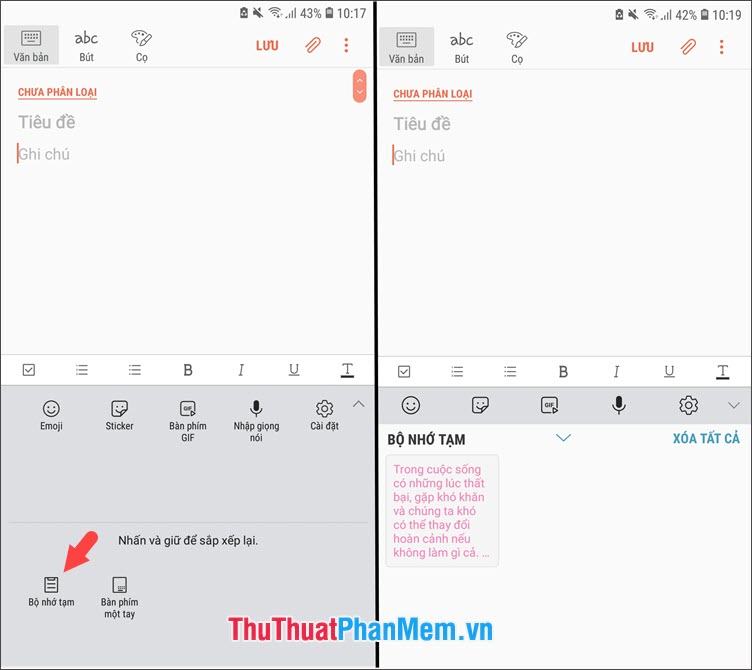
Bước 3: Bạn quay lại website và Copy (1) nội dung tiếp theo. Sau đó các bạn quay lại ứng dụng Ghi chú và mở mục clipboard lên chúng ta sẽ thấy 2 đoạn văn bản riêng biệt như hình dưới. Nếu bạn muốn dán một đoạn, hãy chạm vào đoạn đó hoặc chạm vào cả hai để dán toàn bộ đoạn văn (2).
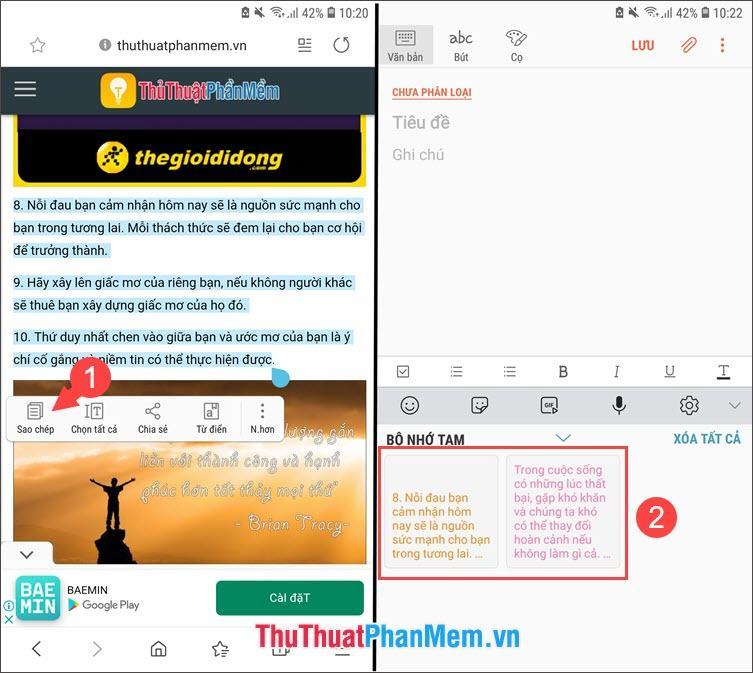
Bước 4: Sau khi dán văn bản thành công, hãy xóa clipboard bằng cách chạm vào Xóa tất cả.
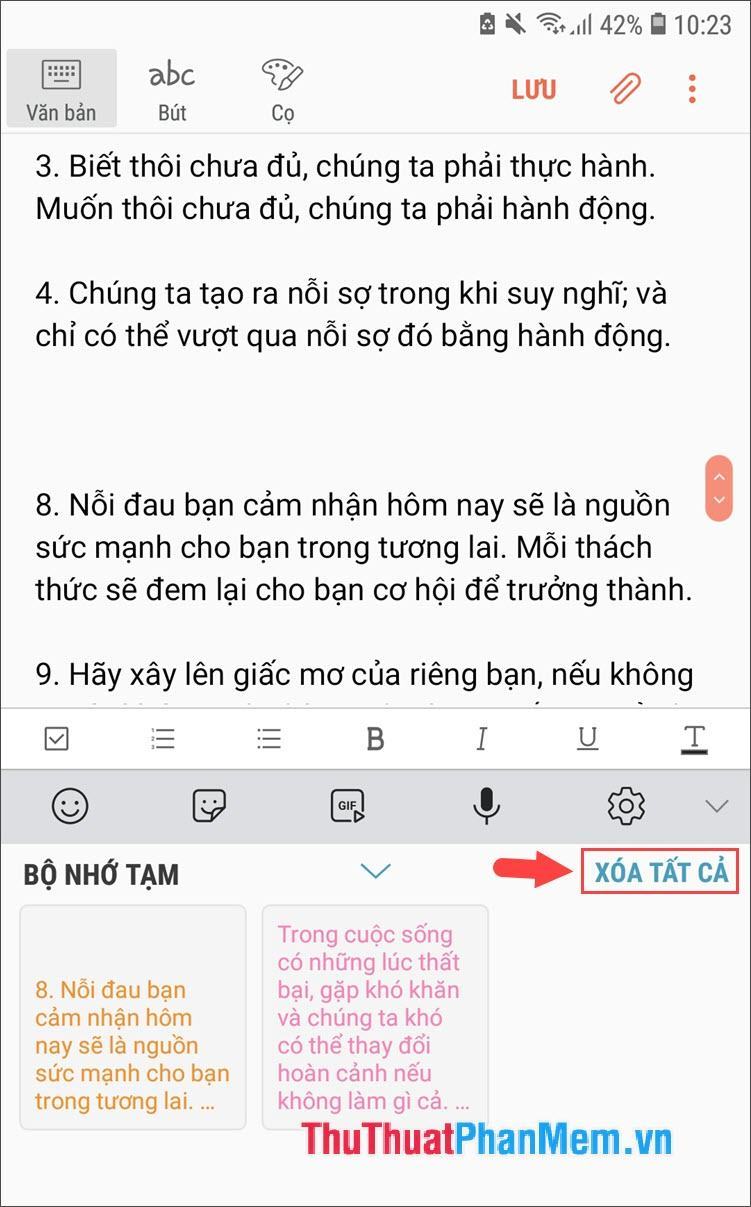
2. Thao tác trên điện thoại Xiaomi
Bước 1: Bạn mở nguồn văn bản, bôi đen và Copy (1). Tiếp theo, mở bất kỳ ứng dụng văn bản nào như Ghi chú và nhấn vào biểu tượng Dán (2) trên bàn phím ảo.
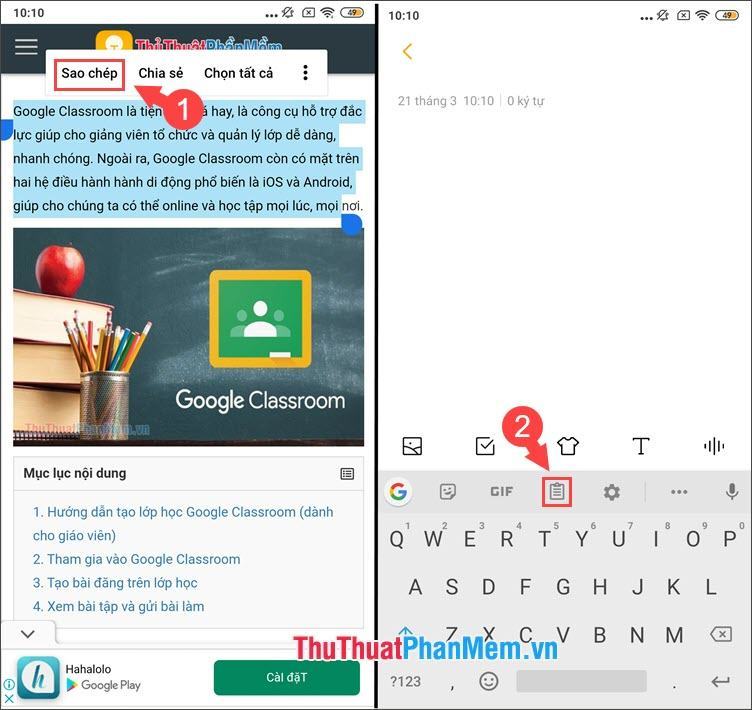
Bước 2: Bạn chạm vào mục Kích hoạt khay nhớ tạm để lưu trữ tài liệu tạm thời. Lúc này trên khay nhớ của bàn phím ảo sẽ xuất hiện đoạn văn bản bạn vừa sao chép.
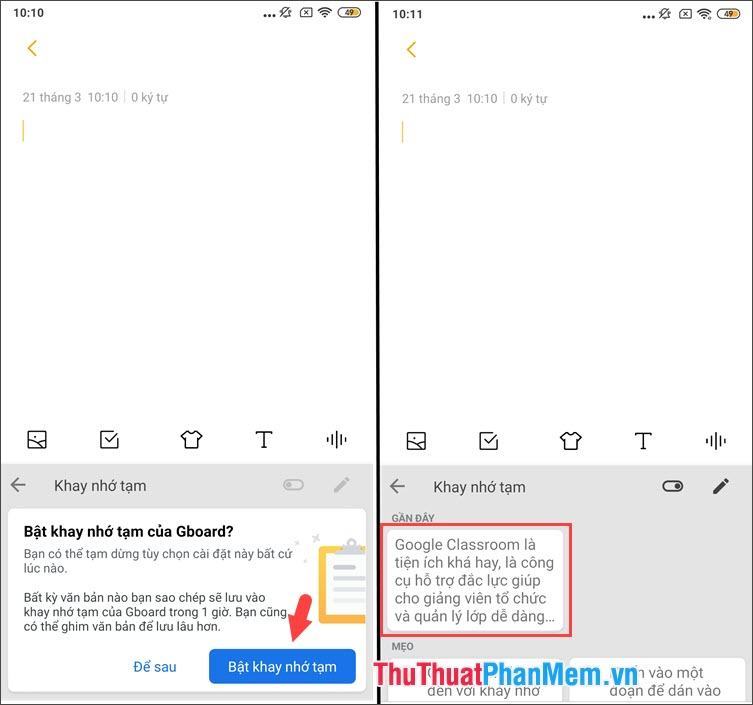
Bước 3: Bạn quay lại website và Copy (1) thêm nội dung. Sau đó, bạn mở ứng dụng Ghi chú và chạm vào biểu tượng Dán (2) để lưu văn bản vào khay nhớ tạm.

Bước 4: Sau khi đã lưu 2 đoạn văn bản vào clipboard, bạn chỉ cần chạm vào đoạn văn bản đó để dán vào Notes như hình dưới.
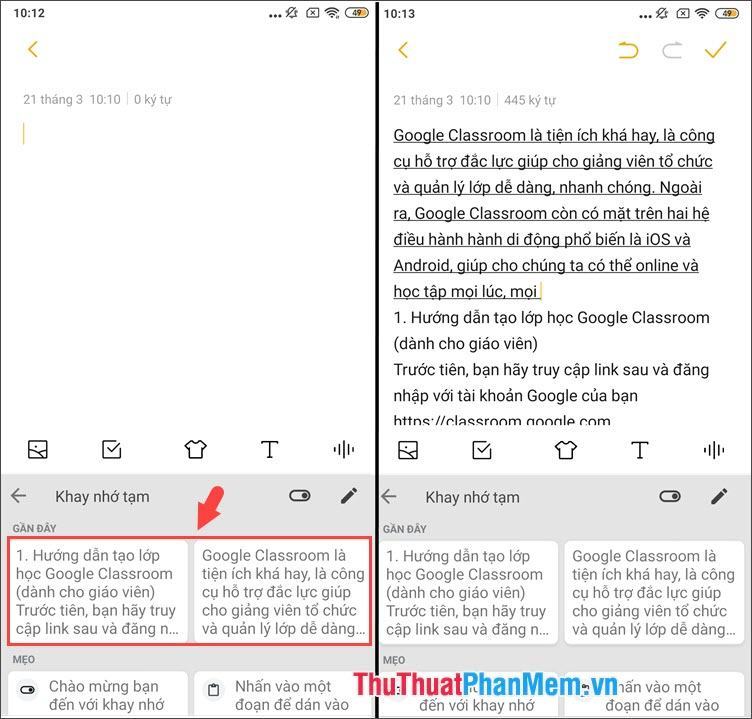
Với tính năng sao chép nhiều đoạn văn bản vào khay nhớ tạm, người dùng Android có thể thực hiện các thao tác liên quan đến văn bản một cách nhanh chóng và tiện lợi. Chúc may mắn!
Bạn thấy bài viết Cách sao chép nhiều đoạn văn bản cùng lúc trên Android có đáp ướng đươc vấn đề bạn tìm hiểu không?, nếu không hãy comment góp ý thêm về Cách sao chép nhiều đoạn văn bản cùng lúc trên Android bên dưới để vietabinhdinh.edu.vn có thể thay đổi & cải thiện nội dung tốt hơn cho các bạn nhé! Cám ơn bạn đã ghé thăm Website: vietabinhdinh.edu.vn
Nhớ để nguồn bài viết này: Cách sao chép nhiều đoạn văn bản cùng lúc trên Android của website vietabinhdinh.edu.vn
Chuyên mục: Kiến thức chung
Tóp 10 Cách sao chép nhiều đoạn văn bản cùng lúc trên Android
#Cách #sao #chép #nhiều #đoạn #văn #bản #cùng #lúc #trên #Android
Video Cách sao chép nhiều đoạn văn bản cùng lúc trên Android
Hình Ảnh Cách sao chép nhiều đoạn văn bản cùng lúc trên Android
#Cách #sao #chép #nhiều #đoạn #văn #bản #cùng #lúc #trên #Android
Tin tức Cách sao chép nhiều đoạn văn bản cùng lúc trên Android
#Cách #sao #chép #nhiều #đoạn #văn #bản #cùng #lúc #trên #Android
Review Cách sao chép nhiều đoạn văn bản cùng lúc trên Android
#Cách #sao #chép #nhiều #đoạn #văn #bản #cùng #lúc #trên #Android
Tham khảo Cách sao chép nhiều đoạn văn bản cùng lúc trên Android
#Cách #sao #chép #nhiều #đoạn #văn #bản #cùng #lúc #trên #Android
Mới nhất Cách sao chép nhiều đoạn văn bản cùng lúc trên Android
#Cách #sao #chép #nhiều #đoạn #văn #bản #cùng #lúc #trên #Android
Hướng dẫn Cách sao chép nhiều đoạn văn bản cùng lúc trên Android
#Cách #sao #chép #nhiều #đoạn #văn #bản #cùng #lúc #trên #Android